
調整漸變
0UUY-0J6 0UW1-0HR 0YRY-0HL 0X7F-0L6 0X7H-0KR 1100-0HU 0X6E-0L6 0X6W-0KR 10XJ-0HU 0X7C-0L6 0X7A-0KR 1106-0HU 0WXY-0L7 0X7E-0KR 10YY-0HU 10H3-0HR 0WR6-0LC 0WR7-0KY 108A-0HS 1116-0HS 10H4-0HR 0WR5-0LC 0WR8-0KY 0YWJ-0JK 0YWH-0KR 0YWR-0JC 0YWK-0KR 0YWE-0L6 0YWF-0KR 0YAS-0HU PMW-AJGR
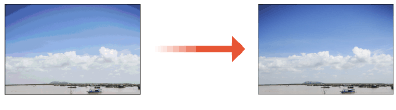
 |
如果碳粉不足,可能無法有效執行調整。 |
完全調整
在列印時準確修正影像的漸變並最佳化重現。最佳化資訊會保留到下一次修正時。
 |
您可使用下列紙張尺寸/類型。 尺寸:A3、A4、11x17、LTR 類型:薄紙、普通紙、再生紙、重磅紙 |
 |
如果列印的色調不同於列印資料的色調 根據用於列印的紙張及列印設定,請一下列說明執行修正。 若要在普通紙上列印,請使用 <薄紙/普通紙/再生紙>*1 執行修正。 若要在重磅紙上列印,請依序使用 <薄紙/普通紙/再生紙>*1 及 <重磅紙>*2 執行修正。 若要使用超精細功能在普通紙上列印,請依序使用 <薄紙/普通紙/再生紙>*1 及 <印表機1200 dpi專用>*1 執行修正。 若要使用超精細功能在重磅紙上列印,請依序使用 <薄紙/普通紙/再生紙>*1 及 <印表機1200 dpi專用>*2 執行修正。 *1 使用普通紙執行修正。 *2 使用重磅紙執行修正。 |
1
按下  (設定/註冊)
(設定/註冊)  <調整/維護>
<調整/維護>  <調整影像品質>
<調整影像品質>  <自動調整漸變>。
<自動調整漸變>。
 (設定/註冊)
(設定/註冊)  <調整/維護>
<調整/維護>  <調整影像品質>
<調整影像品質>  <自動調整漸變>。
<自動調整漸變>。2
選擇調整類型,然後按下 <完全調整>。
3
選擇紙張來源,然後按 <確定>。
4
按 <開始列印>。
即會列印測試頁面。
5
掃描測試頁。
1 | 將測試頁面放置在原稿台玻璃上。 按照畫面上的指示放置測試頁。 |
2 | 關上送稿機,然後按下 <開始掃描>。 本機開始掃描測試頁面。 |
3 | 開啟送稿機,取出測試頁面。 |
4 | 重複上面的步驟 4(按下 <開始列印>)和步驟 5(掃描測試頁)進行完全調整。 遵照畫面上的說明輸出並掃描測試頁數次後,即完成完全調整。 |
 |
如果由於某種原因測試頁無法適當列印且當執行完全調整時列印出極淡或極濃時,將 <使用完全調整時初始化> 設為 <開啟> 並再次執行完全調整。 |
快速調整
此調整保持 <完全調整> 取得的最佳狀態。如果對此調整結果不滿意,請執行 <完全調整>。
1
按下  (設定/註冊
(設定/註冊
) <調整/維護>
<調整/維護>  <調整影像品質>
<調整影像品質>  <自動調整漸變>。
<自動調整漸變>。
 (設定/註冊
(設定/註冊)
 <調整/維護>
<調整/維護>  <調整影像品質>
<調整影像品質>  <自動調整漸變>。
<自動調整漸變>。2
選擇要調整的紙張,然後按 <快速調整>。
3
按 <啟動>。